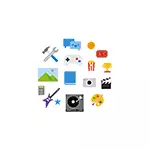
Tales sons de prohibición como algo non é moi útil, pero nalgunhas situacións e para algúns fins pode ser buscado, especialmente en combinación co permiso para executar programas individuais. Sobre como prohibir o lanzamento e engadir programas separados á lista branca - máis nas instrucións. Tamén sobre este tema pode ser útil: control parental de Windows 10, Windows 10 kiosk modo.
Instalación das restricións ao lanzamento de programas non da tenda
Para prohibir o lanzamento de aplicacións non desde a tenda de Windows 10, siga estes simples pasos.
- Vaia aos parámetros (WIN + I Keys) - Aplicacións - Aplicacións e capacidades.
- No "Seleccione desde onde pode recibir aplicacións" establecer un dos valores, por exemplo, "Permitir o uso de aplicacións só desde a tenda".
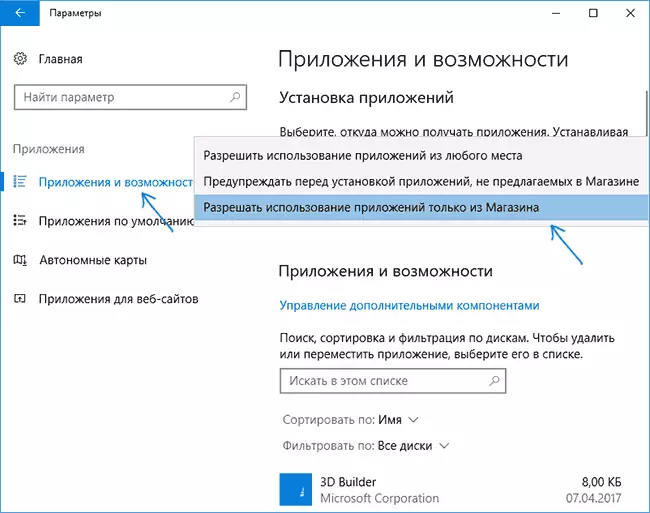
Despois de facer o cambio, co próximo lanzamento de calquera ficheiro EXE novo, verá unha xanela cunha mensaxe de que "os parámetros da computadora están autorizados a instalar só aplicacións verificadas da tenda nel."
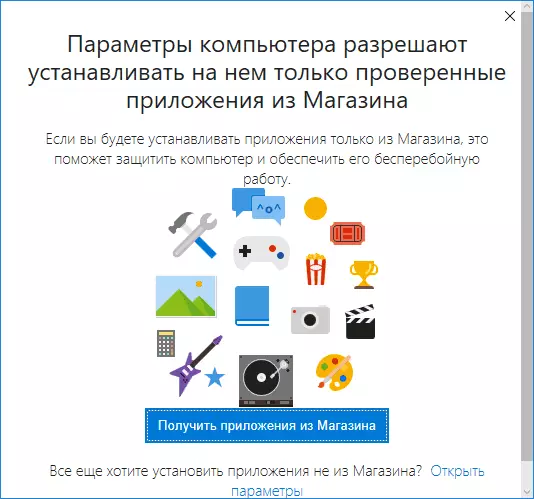
Ao mesmo tempo, non debe ser engañoso "Set" neste texto, exactamente a mesma mensaxe será o lanzamento de todos os programas EXE de terceiros, incluídos os que non requiren que os dereitos de administrador funcionen.
Permiso do lanzamento de programas individuais de Windows 10
Se selecciona "Avisar antes de instalar aplicacións que non están ofrecidas na tenda" cando configurar as restricións, entón cando inicia programas de terceiros, verá a mensaxe "A aplicación que está a tentar instalar non é unha aplicación comprobada da tenda . "
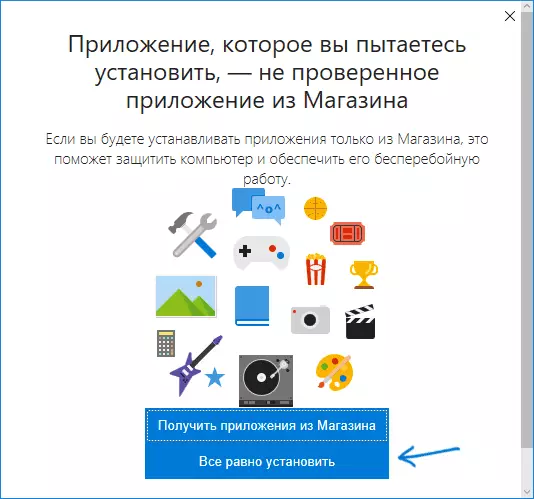
Neste caso, será posible facer clic no botón "Configurar" de calquera xeito (aquí, como no caso anterior, é equivalente non só á instalación, senón tamén un simple programa portátil). Despois de comezar o programa, a próxima vez que se lanzará sen unha solicitude - I.e. Resulta na "lista branca".
Información adicional
Quizais no momento en que o lector non se entende completamente como a posibilidade descrita pode usarse (despois de todo, en calquera momento pode cambiar a prohibición ou dar permiso para iniciar o programa).
Non obstante, pode ser útil:
- As prohibicións instaladas aplícanse a outras contas de Windows 10 sen dereitos de administrador.
- Nunha conta sen dereitos de administrador, non pode modificar os parámetros de autorización para executar aplicacións.
- A aplicación que foi permitido polo administrador convértese en permitida e noutras contas.
- Para iniciar unha aplicación que non se admite a partir da conta de costume, ten que escribir o contrasinal do administrador. Ao mesmo tempo, o contrasinal será necesario para calquera programa .exe, e non só para os que están invitados a "permitir que faga cambios no ordenador" (en oposición ao control do UAC contas).
Aqueles. A función proposta permite máis control do que se permite para realizar os usuarios habituais de Windows 10, mellorar a seguridade e pode ser útil para aqueles que non usan unha conta de administrador único en un ordenador ou portátil (ás veces ata un UAC desactivado).
